是德示波器DSOX2002A如何连接电脑
是德示波器DSOX2002A作为一款高性能数字示波器,能够精准捕捉和分析信号波形。为充分发挥其功能,将其与电脑连接至关重要。本文将详细介绍DSOX2002A连接电脑的两种常用方法:LAN网络连接和USB连接,并提供操作步骤及注意事项。

一、LAN网络连接
1. 硬件连接
使用网线将示波器的LAN端口与路由器或电脑的网卡直接连接。若电脑仅有USB接口,需通过RJ45转USB适配器转换。
确认示波器及电脑电源开启,示波器屏幕显示正常。
2. 设置IP地址
通过示波器面板操作:进入“实用程序”→“系统输入/输出”→“以太网网络设置”,手动配置IP地址(如192.168.65.15)、子网掩码和网关。
电脑端进入“网络中心”→“更改适配器选项”,设置同一网段的IP(如192.168.65.10)。
3. 软件连接
安装官方软件(如FlexDCA或Keysight IOLibrariesSuite),运行后选择LAN连接方式。
在软件中输入示波器的IP地址,点击“连接”或“识别设备”,待软件显示设备型号及状态即连接成功。
4. 浏览器访问(可选)
在Windows电脑的Internet Explorer或Microsoft Edge中,输入示波器的IP地址。若Edge无法显示波形,可在右上角菜单中选择“Internet Explorer模式”重新加载。
二、USB连接
1. 硬件连接
使用USB B型线缆连接示波器的USB端口与电脑USB接口。
2. 驱动与软件安装
访问是德官网下载并安装IO程序库套件及配套驱动程序。
启动OpenChoice PC桌面应用或TekW工具条,选择USB连接选项。
3. 设备识别与配置
在软件中选择连接的USB端口,点击“鉴定”或“识别仪器”,待示波器型号显示在对话框中,确认连接。
4. 控制与数据获取
通过软件界面调节触发模式、采样率等参数,实时查看波形并保存数据至电脑。
注意事项
兼容性问题:部分浏览器因安全证书限制无法直接显示示波器波形,建议使用IE或Edge的兼容模式。
IP冲突解决:若连接失败,检查电脑与示波器IP是否在同一网段,避免地址重复。
软件更新:定期访问官网更新驱动和软件版本,确保功能兼容性及稳定性。
安全操作:连接过程中避免触碰示波器内部电路,确保设备接地良好。

通过LAN或USB连接,DSOX2002A可与电脑实现无缝协作,为信号分析、数据记录及远程控制提供便利。用户需根据设备接口及使用场景选择合适的连接方式,并严格遵循操作步骤及安全规范,以最大化利用示波器的专业性能。如遇连接问题,可参考官方文档或联系技术支持进一步解决。
技术支持
















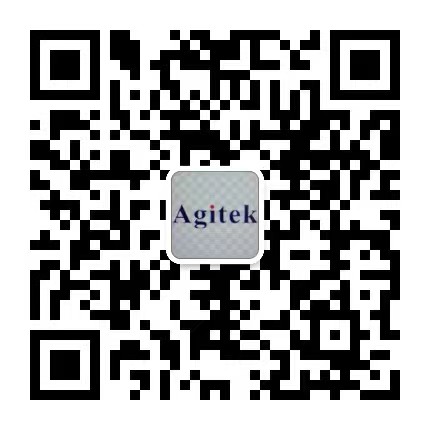
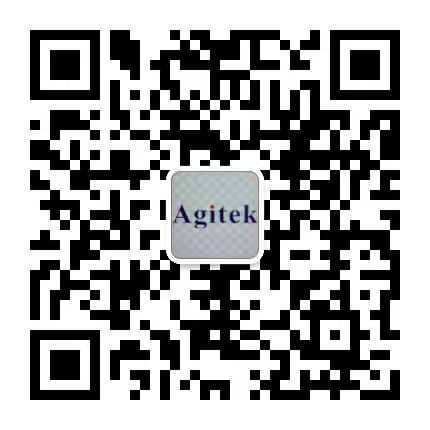 关注官方微信
关注官方微信
